Como reinstalar o DirectX no Windows 10
Miscelânea / / April 05, 2023
O DirectX da Microsoft é um conjunto de ferramentas para aprimorar o desempenho de multimídia em um PC com Windows. Os programas aprimorados pelo DirectX são jogos, reproduções de vídeo, som e gráficos. O DirectX é de fato uma ferramenta valiosa para usuários do Windows. No entanto, uma ferramenta tão incrível também está sujeita a alguns erros. Se o DirectX do seu computador for corrompido, pode causar problemas para alguns usuários. Se você é um desses usuários com dificuldades, tente reinstalar o DirectX Windows 10. Às vezes, solucionar problemas de GPU, hardware e software do seu PC não é suficiente para resolver problemas com o DirectX. Uma solução possível nesse caso é reinstalar ou instalar de forma limpa o Microsoft DirectX 12 para Windows 10, o que é possível com nosso guia completo. Saiba mais sobre o DirectX e como reinstalá-lo nas próximas seções.
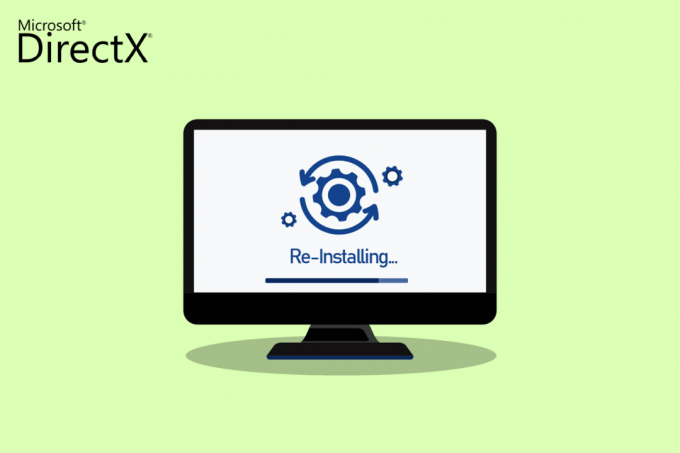
Índice
- Como reinstalar o DirectX no Windows 10?
- Método mais fácil: verifique e instale o Windows Update
- Etapa 1: Desinstalar o DirectX
- Etapa II: Baixe o instalador do DirectX
- Método Adicional: Instale o DirectX no Modo de Segurança
Como reinstalar o DirectX no Windows 10?
Embora o DirectX seja um aplicativo embutido no Windows 10 e ele atualiza automaticamente com a atualização do sistema, é possível que seu sistema continue rodando em versões mais antigas do DirectX. Isso pode acontecer devido a certos programas que interferem no processo de reinstalação do DirectX 11. Além disso, problemas durante o processo de atualização também podem levar à corrupção do DirectX. Como não há pacotes independentes para baixar o DirectX, siga as etapas fornecidas que podem ajudá-lo a reinstalá-lo em seu PC com Windows.
Método mais fácil: verifique e instale o Windows Update
Normalmente, uma atualização para o Windows é instalada automaticamente em um PC ou laptop. Caso isso não aconteça, você pode verificar manualmente a atualização do Windows e instalá-la. Porque no Windows 10 e nas versões superiores, atualizar o sistema operacional ajuda na atualização do DirectX também. Isso o ajudará com a mesma experiência de reinstalar o DirectX 11. Você pode conferir nosso guia em Como baixar e instalar a atualização mais recente do Windows 10 para mais.
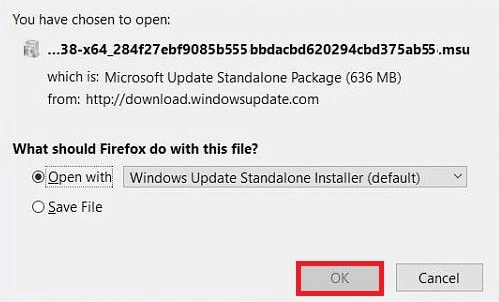
Leia também: Como usar a ferramenta de diagnóstico DirectX no Windows 10
Etapa 1: Desinstalar o DirectX
A primeira coisa que precisa ser feita é a desinstalação do DirectX do seu PC. Desinstalar todos os arquivos do DirectX é a única maneira de instalar o Microsoft DirectX para Windows 10 posteriormente. Existem muitas maneiras de conseguir isso, como:
- desinstalar o programa do Painel de Controle,
- removendo o DirectX com seu desinstalador.exe.,
- usando a restauração do sistema para remover o DirectX e muito mais.
A seguir, é explicado o método mais simples para desinstalar o DirectX usando a opção Programas e Recursos do seu PC. Portanto, vamos começar com as etapas para que você possa reinstalar ainda mais o DirectX Windows 10:
1. Clique com o botão direito do mouse no ícone Iniciar na área de trabalho e escolha Correr como mostrado.
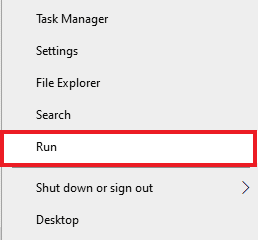
2. Digitar Painel de controle em Executar caixa de diálogo & imprensa Digitar.
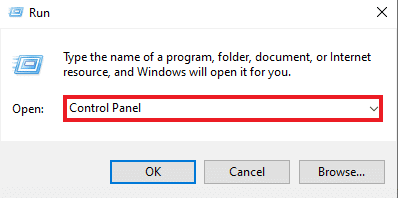
3. Agora, selecione Programas e características.
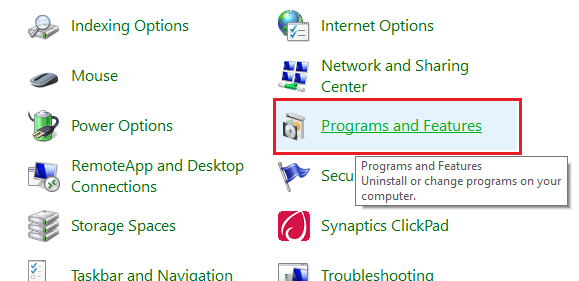
4. A seguir, procure DirectX na lista de programas e clique com o botão direito sobre ele.

5. Selecione Desinstalar no menu fornecido, conforme mostrado.

6. Confirme o mesmo e siga as instruções na tela, conforme solicitado.
Leia também: Corrigir o erro Alps SetMouseMonitor no Windows 10
Etapa II: Baixe o instalador do DirectX
O próximo método extremamente útil para reinstalar o DirectX Windows 10 é baixar manualmente o instalador do DirectX que está disponível no Centro de Download da Microsoft. Este método ajuda na restauração de arquivos ausentes, se houver, e no processamento da reinstalação do DirectX. Agora, siga as etapas abaixo para usar o instalador do DirectX:
1. Abra qualquer navegador da web baixar Instalador da Web de tempo de execução do usuário final do DirectX.

2. Depois de selecionar o linguagem, Clique em Download.

3. Clique no dxwebsetup.exe arquivo baixado em seu PC.
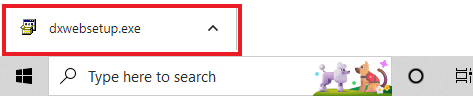
4. Selecione eu aceito o acordo e clique em Próximo no Instalando o Microsoft (R) DirectX(R) janela.

5. Agora, clique em Próximo de novo.

6. O Configuração do DirectX começará a instalar como mostrado.

Leia também:Como atualizar o DirectX no Windows 10
Método Adicional: Instale o DirectX no Modo de Segurança
Outra maneira de atualizar o DirectX 12 é forçar seu PC a atualizar o DirectX indiretamente. Você pode tentar rodar seu PC em modo de segurança para fazer isso. O modo de segurança no PC ajuda a lidar com problemas do sistema operacional e também processa quaisquer atualizações pendentes.
Caso esteja tendo problemas para instalar a atualização do DirectX, siga nosso guia Como inicializar no modo de segurança no Windows 10.
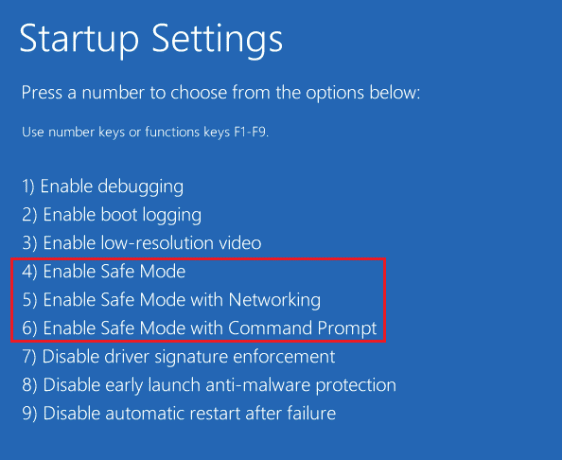
Em seguida, siga nosso guia sobre Como baixar e instalar a atualização mais recente do Windows 10 para instalação DirectX 11 ou DirectX 12.
Perguntas Frequentes (FAQ)
Q1. Como posso instalar o DirectX no meu PC?
Resp. O DirectX vem pré-instalado para as versões mais recentes do Windows. Você ainda pode instalar o DirectX no site oficial da Microsoft, onde pode usar Instalador da Web de tempo de execução do usuário final do DirectX para download.
Q2. Posso desinstalar o DirectX 12 e reinstalar o DirectX 11?
Resp. Se você já possui o DirectX 12 em seu PC, não poderá reinstalar o DirectX 11 sem editar o registro e enganar o sistema.
Q3. Como posso reparar o DirectX?
Resp. Você pode reparar o DirectX reinstalando ou atualizando-o em um PC com Windows.
Q4. Como posso instalar o DirectX ausente?
Resp. Você pode instalar o DirectX ausente executando dxsetup.exe para instalar o DirectX corretamente e reinstalar os arquivos DLL.
Q5. Por que o DirectX não está funcionando no meu PC?
Resp. Se o DirectX não estiver funcionando no seu PC, pode ser devido à versão desatualizada do DirectX instalada.
Recomendado:
- Como inverter um vídeo no Snapchat
- Corrigir erro Directx de League of Legends no Windows 10
- Corrigir o erro Fatal DirectX do Final Fantasy XIV
- Consertar Não é possível instalar o DirectX no Windows 10
Como o DirectX vem pré-instalado nas versões mais recentes do Windows, você não precisa se preocupar em instalá-lo manualmente. Mas como os problemas com o DirectX às vezes são inevitáveis, você pode reinstalar o Microsoft DirectX para Windows 10 usando nosso guia útil. Deixe-nos saber sobre suas sugestões ou quaisquer dúvidas se você tiver sobre o tópico, deixando-as na seção de comentários abaixo.

Pete Mitchell
Pete é redator sênior da TechCult. Pete ama todas as coisas de tecnologia e também é um ávido DIYer de coração. Ele tem uma década de experiência escrevendo instruções, recursos e guias de tecnologia na Internet.



